电脑只有一个c盘有必要分区吗?如何分区?
2023-09-10
更新时间:2023-09-10 13:01:02 作者:知道百科
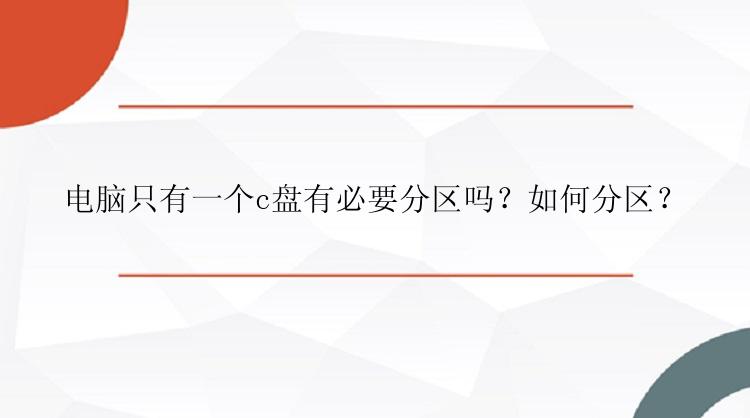
新电脑一般有两个分区:c盘与其他分区,有的用户的新电脑甚至只有一个c盘,那么电脑只有一个c盘有必要分区吗?是又要比较进行分区的。下面就来聊聊分区的好处以及操作办法。
一、分区的好处硬盘没有固定的分区方式,但建议用户不要只有一个c盘分区。这是因为c盘专门用于存放系统文件,如果用户误删了系统文件,有可能导致系统程序混乱、运行速度减慢等情况出现。
另外电脑上建立多个分区,有利于文件存放和管理,使用起来也方便、容易和快捷性,数据的安全性也有保障。
二、分区的操作方法一、使用磁盘管理进行分区
磁盘管理是Windows系统自带的应用程序,具有删除分区、压缩分区、扩大分区、格式等功能。用户可以利用磁盘管理来执行分区操作,在管理界面中点击磁盘管理即可。
方法二、使用“分区大师”进行分区
磁盘管理虽然支持自由划分分区,但需要用户有一定的专业知识,并且一旦失误可能会导致数据丢失,因此建议使用操作简单的分区软件——分区大师。
分区大师是一款强大而且专业的硬盘分区工具,可以支持大容量(最大16TB)的磁盘。支持擦除或格式化分区、创建分区、删除分区、调整/移动分区、合并/分割分区,让您更好地利用硬盘空间。
如何使用“分区大师”进行分区?您可以参考以下步骤:
步骤1.选择分区
在分区大师(EaseUS Partition Master Professional)中选中需要调整大小或移动位置的分区,在右侧功能列表中选择【调整大小/移动】。
步骤2.调整大小/移动
在弹出的【调整大小/移动】的窗口中,拖动分区两侧的黑色小圆点,或通过高级设置“分区大小”、“分区前方可用空间”和“分区后方可用空间”,以调整分区大小或移动其位置。设置完成之后,点击【确定】
注意:该操作不会立即执行,而是会先被列入待执行操作列表。
步骤3.执行操作
确定要执行操作时,点击软件右下角【执行1个任务】,然后选择【应用】以执行该项操作。
三、小结
无论您需要新建分区、合并分区,还是扩展分区,都可以使用“分区大师”进行操作。